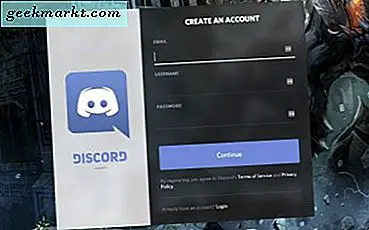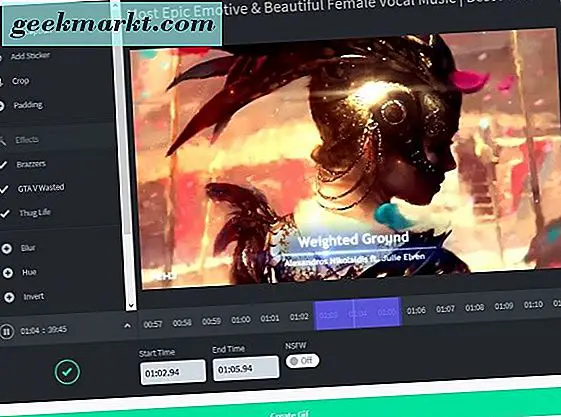EPUB (ย่อมาจากสิ่งพิมพ์อิเล็กทรอนิกส์) เป็นรูปแบบ e-book ที่ได้รับความนิยม และในขณะที่ผู้อ่าน e-book ส่วนใหญ่รองรับรูปแบบ EPUB ตามค่าเริ่มต้น (เช่น Kobo eReader และแอป iBooks ของ Apple) แต่ก็เป็นเรื่องน่าเสียดายที่ Kindle ไม่รองรับ Windows ด้วยเช่นกัน ดังนั้นจะอ่าน ePubs ได้อย่างไรเมื่อคุณใช้คอมพิวเตอร์ Windows และจะดาวน์โหลด ePub reader ใด มาหาคำตอบกัน
ePub Readers สำหรับ Windows
คู่มือนี้มีไว้สำหรับเจ้าของคอมพิวเตอร์ Windows ที่ต้องการอ่าน ePub บนคอมพิวเตอร์หรือแล็ปท็อปและกำลังมองหาเครื่องมือเจ๋ง ๆ ที่มีคุณสมบัติปานกลาง แม้ว่าจะไม่มีปัญหาการขาดแคลนโปรแกรมอ่าน ePub สำหรับ Windows แต่แต่ละคนก็มีความแตกต่างกันไม่ทางใดก็ทางหนึ่ง ไม่ว่าคุณจะต้องการซอฟต์แวร์ที่ดาวน์โหลดได้หรือปลั๊กอินของเบราว์เซอร์ฉันมีบางอย่างให้คุณ
บันทึก:ไฟล์ EPUB บางไฟล์ได้รับการป้องกันด้วย DRM ซึ่งหมายความว่าสามารถเปิดได้เฉพาะในอุปกรณ์ / แอพที่มาพร้อมกับ ดังนั้นหากคุณไม่สามารถเปิด ePub โดยใช้ซอฟต์แวร์ต่อไปนี้คุณอาจต้องการตรวจสอบ DRM จากที่กล่าวมาเรามาเริ่มกันเลย
1. อ่านไฟล์ ePub ใน Microsoft Edge (Windows 10)
หากคุณกำลังใช้ Windows 10 และใช้เบราว์เซอร์ Edge รุ่นใหม่และได้รับการปรับปรุงอย่างมากมาย Microsoft ขอเสนอโซลูชันในตัวสำหรับการอ่านไฟล์ ePub - จาก Windows 10 Creators Update ได้รับการตั้งชื่อว่า Books (อยู่ใน Hubs) และทำงานในเบราว์เซอร์ Edge และมาพร้อมกับตลาด
ข้อดีคือคุณไม่ต้องดาวน์โหลดไฟล์เพิ่มเติมใด ๆ และมาพร้อมกับฟังก์ชันพื้นฐานบางอย่างเช่นการค้นหาและบุ๊กมาร์ก คุณยังสามารถใช้ฟังก์ชัน Text-To-Speech เพื่อฟัง ePub ได้อีกด้วย อยู่ระหว่างดำเนินการ
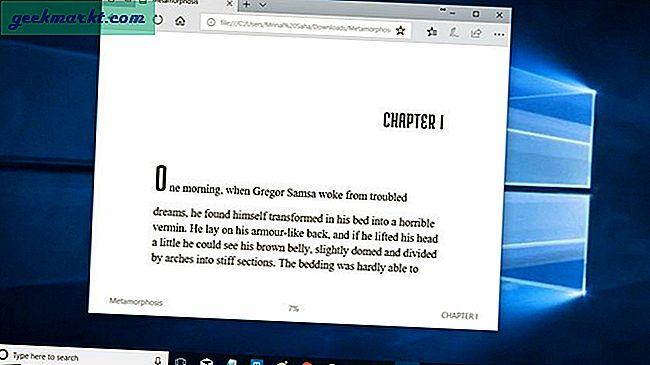
ข่าวร้ายก็คือไม่มีคุณสมบัติอื่น ๆ อีกมากมายเช่นคำอธิบายประกอบและไฮไลต์ที่ควรเป็นส่วนหนึ่งของแพ็คเกจ ฉันจะพูดถึงโปรแกรมอ่าน ePub ที่ดีกว่าซึ่งไม่เพียง แต่นำเสนอสิ่งนี้ แต่ยังมีอีกมากมายเช่นมุมมองสองหน้าตัวแปลงไฟล์และการปรับแต่ง UI
โปรดทราบว่าจะรองรับเฉพาะไฟล์ ePub ที่ไม่มี DRM เท่านั้น
2. Adobe Digital Solutions
Adobe เป็นที่รู้จักในการสร้างโซลูชันที่ช่วยให้ผู้ใช้และนักพัฒนาสามารถทำงานกับเอกสารได้ ไม่แปลกใจเลยที่ Adobe มีโปรแกรมอ่าน ePub ให้ใช้งานได้ฟรี มีการรองรับ ePub 3 ซึ่งช่วยให้ผู้ใช้เพลิดเพลินกับประสบการณ์การอ่านที่สมบูรณ์ยิ่งขึ้น ePub 3 ถูกสร้างขึ้นเพื่อสิ่งนั้น
มีการรองรับการอ่านจากขวาไปซ้ายสำหรับผู้ที่ชื่นชอบ ภาพจะถูกปรับขนาดแบบไดนามิกเพื่อไม่ให้คุณภาพสูญเสียไป เรื่องนี้สำคัญเพราะต่างคนต่างมีจอภาพขนาดต่างกัน
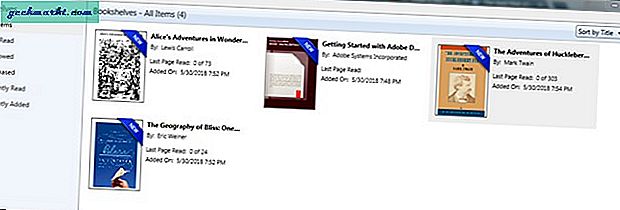
ฉันพบคุณสมบัติปกติทั้งหมดที่นั่นเช่นบุ๊กมาร์กโน้ตไฮไลต์และชั้นหนังสือ คนสุดท้ายช่วยให้ฉันจัดระเบียบคอลเลกชั่นทั้งหมดได้อย่างเรียบร้อย จากนั้นฉันสามารถใช้คุณลักษณะการค้นหาเพื่อค้นหาชื่อเรื่องได้อย่างง่ายดาย
คุณสามารถเช่าหนังสือให้เพื่อนของคุณโดยใช้ Adobe Digital Editions และยืมบางเล่มจากห้องสมุดในพื้นที่ของคุณ ทำให้คุณสามารถเข้าถึงหนังสือได้มากขึ้น
โปรดทราบว่าเมื่อฉันดาวน์โหลด Adobe Reader ฉันได้ติดตั้ง Norton Security Scan โดยไม่รู้ตัวด้วย แม้ว่าฉันจะเชื่อ Adobe แต่การปฏิเสธความรับผิดชอบบางอย่างก็น่าจะดี ไม่เท่.
ดาวน์โหลด Adobe Digital Solutions (ฟรี)
3. เรเดียม
Readium เป็นส่วนขยายของ Chrome ที่ใช้ ReadiumJS ซึ่งเป็นโครงการริเริ่มแบบโอเพนซอร์ส สร้างขึ้นเพื่อการอ่าน ePubs ทางออนไลน์ในเบราว์เซอร์ Chrome ของคุณ สิ่งนี้มีประโยชน์สำหรับเวลาที่คุณพบ ePub บนเว็บและไม่ต้องการดาวน์โหลดไฟล์ลงในคอมพิวเตอร์ของคุณ
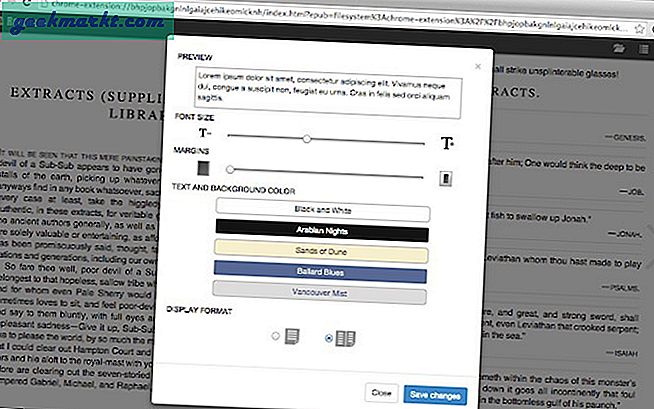
แต่นั่นไม่ใช่สิ่งเดียวที่ Readium สามารถทำได้ หากคุณมี ePubs อยู่ในระบบของคุณคุณสามารถใช้ Readium เพื่ออ่านสิ่งเหล่านี้ได้เช่นกัน สิ่งนี้ทำให้ Readium เป็นโซลูชันตัวอ่าน ePub ออนไลน์ที่ดีสำหรับผู้ใช้ Windows ความจริงที่ว่าโครงการอยู่ระหว่างการพัฒนาอย่างต่อเนื่องช่วยให้เกิด
คุณสามารถปรับแต่งขนาดตัวอักษรและสีและยังเปลี่ยนสีพื้นหลังได้โดยขึ้นอยู่กับว่าคุณกำลังอ่านหนังสือในช่วงกลางวันหรือกลางคืน คุณไม่สามารถเปรียบเทียบกับ Adobe ได้
ติดตั้ง Readium (ฟรี)
4. เรียบร้อย Reader
แม้ว่า Readium เป็นส่วนขยายของ Chrome ซึ่งเหมาะสำหรับการอ่านบนเบราว์เซอร์ แต่เบราว์เซอร์อื่น ๆ ล่ะ? Neat Reader เป็นโปรแกรมอ่าน ePub ขั้นสูงที่เปิดใช้งานข้ามแพลตฟอร์มซึ่งจะบันทึก ePub ทั้งหมดของคุณในระบบคลาวด์ ตอนนี้คุณสามารถเข้าถึงได้จากเบราว์เซอร์ใดก็ได้บนคอมพิวเตอร์ Windows เครื่องใดก็ได้ ทำงานบนระบบปฏิบัติการอื่นเช่น Mac และ Linux ด้วย
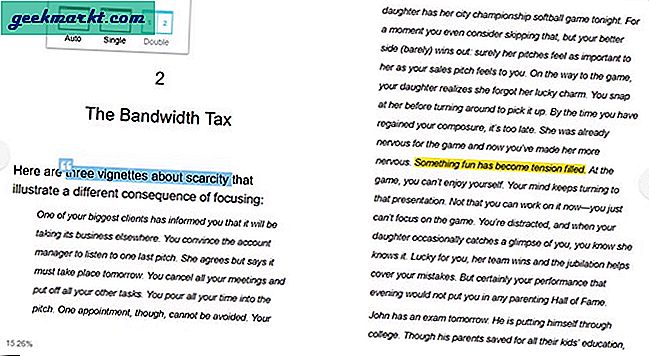
คุณสมบัติปกติเช่นประเภทตัวอักษรขนาดสีและพื้นหลังทั้งหมดอยู่ที่นั่น นอกจากนี้คุณสามารถบุ๊กมาร์กและจดบันทึกซึ่งจะเป็นประโยชน์สำหรับการอ่านรายงาน เลือกหน้าเดียวหรือสองหน้าขึ้นอยู่กับการตั้งค่าการอ่านของคุณ ฉันชอบอ่านหนังสือทางกายภาพมากกว่าดังนั้นสองหน้าสำหรับฉัน
เวอร์ชันฟรีจะช่วยให้คุณจัดการหนังสือได้ถึงสามเล่มและสร้างโน้ต 5 รายการในแต่ละเล่ม คุณสามารถรับรุ่นพรีเมี่ยมสำหรับการชำระเงินเพียงครั้งเดียวที่ $ 19.99 ซึ่งให้ที่เก็บข้อมูลบนคลาวด์การซิงค์และการสนับสนุนลูกค้าระดับพรีเมียม
ดาวน์โหลด Neat Reader (Freemium)
5. Bibliovore
อันนี้มาจากบ้านของไมโครซอฟต์เอง Bibliovore เป็นโปรแกรมอ่านและจัดการ eBook ที่ทำงานร่วมกับ OneDrive ของ Microsoft เพื่อจัดเก็บและซิงค์ข้อมูลบนคลาวด์ ซอฟต์แวร์ดาวน์โหลดและใช้งานได้ฟรี
มาพร้อมกับบุ๊กมาร์กคำอธิบายประกอบโหมดการอ่านการจัดการแบบอักษรและธีม ฉันสังเกตเห็นว่า Bibliovore อนุญาตให้ฉันดาวน์โหลด ePub จากไลบรารีออนไลน์ได้โดยตรงเช่นเดียวกับ Adobe
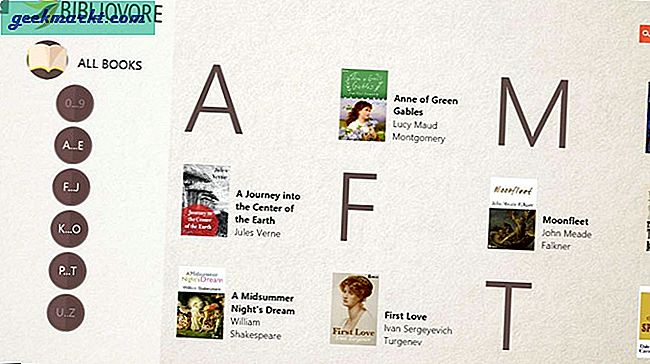
พร้อมใช้งานสำหรับ Windows 8.1 เป็นต้นไปดังนั้น Windows 7 และผู้ใช้ก่อนหน้าจะต้องหาวิธีแก้ปัญหาอื่น ในทางกลับกัน UI นั้นใช้งานง่ายและสวยงาม
จุดแข็งของ Bibliovore อยู่ที่ทักษะการจัดการและองค์กร ทำให้ฉันสามารถแก้ไขข้อมูลเมตาและจัดระเบียบคอลเลคชันทั้งหมดได้ภายในไม่กี่นาที ผู้อ่าน ePub ขั้นสูงส่วนใหญ่ที่มีการซิงค์บนคลาวด์จะคิดค่าบริการระดับพรีเมียม แต่ OneDrive ให้บริการฟรีสูงสุด 5 GB ซึ่งเป็นข้อดีอย่างแท้จริงและทำให้เป็นการแข่งขันที่ยากลำบาก
ดาวน์โหลด Bibliovore (ฟรี)
6. Bookviser
ไม่มีอะไรที่เหมือนกับการอ่านหนังสือทางกายภาพ ความรู้สึกเหมือนกระดาษในมือกลิ่นหนัง / กระดาษทำให้คุณรู้สึกเหมือนเป็นส่วนหนึ่งของการผจญภัย Bookviser ต้องการทำให้คุณรู้สึกอีกครั้งโดยไม่มีส่วนของกลิ่น
UI จะทำให้คุณรู้สึกว่าคุณกำลังอ่านหนังสือจริงแทนที่จะเป็น ePub มีหลายวิธีที่คุณสามารถเปลี่ยน UI ได้โดยขึ้นอยู่กับว่าคุณต้องการความรู้สึกแบบหนังสือจริงหรือแบบดิจิทัล
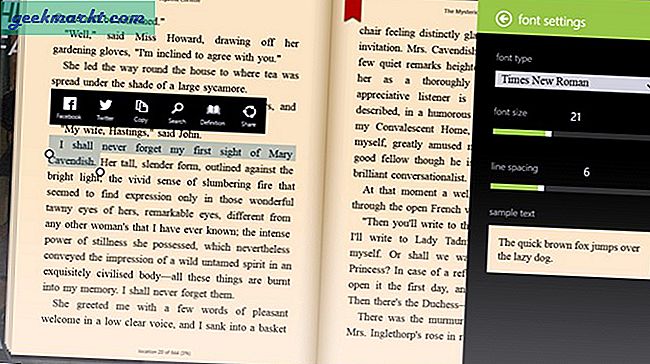
Bookviser สามารถดาวน์โหลดได้ฟรีสำหรับคอมพิวเตอร์ Windows ของคุณ คุณสมบัติปกติที่คุณคาดหวังจากผู้อ่าน ePub ทั่วไปมีอยู่ทั้งหมด นอกจากนี้ยังรองรับ Gutenberg, Smashwords และห้องสมุดสาธารณะอื่น ๆ ที่คุณสามารถดาวน์โหลดคลาสสิกได้ฟรี
ดาวน์โหลด Bookviser (ฟรี)
7. นุ๊ก
Barnes & Nobles เป็นชื่อที่ใหญ่ที่สุดในโลกการอ่านหนังสือจนกระทั่ง Amazon ตัดสินใจเปิดตัว Kindle และให้เงินแก่พวกเขา ในการตอบโต้พวกเขาได้เปิดตัว Nook
Nook เปรียบได้กับ Kindle และ Kobo ซึ่งฉันจะพูดถึงต่อไปในแง่ของคุณสมบัติและตลาดออนไลน์สำหรับซื้อหนังสือ เช่นเดียวกับผู้อ่าน ePub อื่น ๆ ก่อนหน้านี้ Nook มีธีมแบบอักษรพื้นหลังบุ๊กมาร์กการซิงค์ตลาดออนไลน์และการเข้าถึงคลาสสิกมากมาย Nook เปิดใช้งานข้ามแพลตฟอร์ม
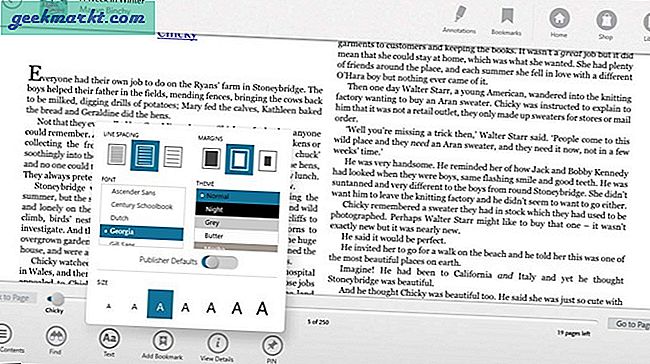
สิ่งที่คุณไม่ได้รับจากที่อื่นคือการเข้าถึงนิตยสารและหนังสือพิมพ์ซึ่งมีให้ทดลองใช้ฟรี 14 วัน จากนั้นคุณจะต้องสมัครสมาชิก ฉันคือ หนังสือการ์ตูนเล่มใหญ่ พัดลม. นุ๊กให้ฉันเข้าถึงหนังสือการ์ตูนด้วยซึ่งเป็นโบนัสเพิ่มเติม
พวกเขามีผู้เชี่ยวชาญเป็นมนุษย์ไม่ใช่ AI ที่จะช่วยคุณเลือกหนังสือเล่มต่อไปตามรสนิยมและนิสัยการอ่านของคุณ สัมผัสที่ดี
ดาวน์โหลด Nook (ฟรี)
8. โกโบ
Kobo เช่น Nook และ Kindle นำเสนอตลาดอุปกรณ์พกพาจำนวนมากในรูปแบบและการออกแบบที่แตกต่างกันและแอปสำหรับแพลตฟอร์มต่างๆรวมถึง Windows เพื่ออ่านหนังสือ Epub จุดที่ Kobo ส่องและ Kindles ล้มเหลวคือการรองรับรูปแบบ ePub (และ ePub3) Kindle มีรูปแบบของตัวเอง
Kobo เช่นเดียวกับ Nook นำเสนอความสามารถในการติดตามความคืบหน้าการซิงค์ระหว่างอุปกรณ์และแอปบุ๊กมาร์กและคุณสมบัติอื่น ๆ ทั้งหมดที่เราได้กล่าวถึงไปแล้ว
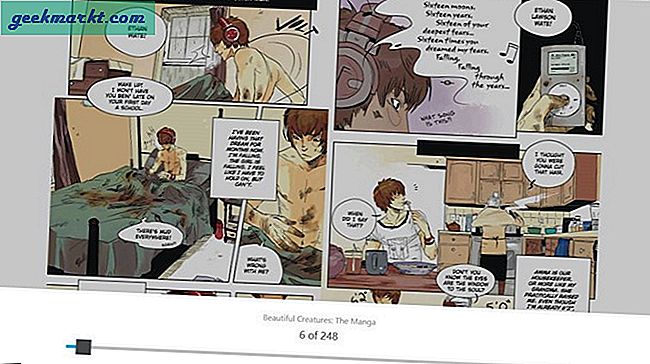
สถานที่ที่ Kobo ส่องแสงและแข่งขันกับ Nook เป็นตลาดที่คุณสามารถหาซื้อได้ไม่เพียง แต่หนังสือเท่านั้น แต่ยังรวมถึงหนังสือการ์ตูนหนังสือสำหรับเด็กและนิตยสารอีกด้วย มีหนังสือหลายล้านเล่มให้เลือกรวมถึงการเข้าถึงหนังสือคลาสสิกฟรี
ดาวน์โหลด Kobo (ฟรี)
9. ความสามารถ
Calibre น่าจะเป็นเครื่องมือ ePub ที่ทรงพลังที่สุดที่คุณสามารถติดตั้งบน Windows ของคุณได้ ในขณะที่ eReader ส่วนใหญ่ที่ฉันแบ่งปันเป็นเพียงแค่นั้น eReader ที่มีคุณสมบัติบางอย่าง Caliber เป็นมากกว่านั้น
คุณสามารถใช้ Calibre เพื่ออ่าน ePubs ไม่เพียง แต่สร้างได้ด้วย มันเป็นหนึ่งใน เครื่องมือโปรดของนักเขียน ข้ามโลก. หากยังไม่เพียงพอคุณยังสามารถใช้ Calibre เพื่อแปลง eBooks จากรูปแบบหนึ่งไปเป็นอีกรูปแบบหนึ่งได้
ยังอ่าน: วิธีการแปลง Ebooks เป็นหนังสือเสียงบน Android
ตัวอย่างเช่นโปรดจำไว้ว่า Kindle ไม่รองรับ ePubs อย่างไร คุณสามารถใช้ Caliber เพื่อแปลง ePub เป็น mobi (รูปแบบที่เป็นกรรมสิทธิ์ของ kindle) และโอนไปยัง Kindle ได้โดยตรงจากภายในแดชบอร์ด จัดการทุกรูปแบบที่คุณโยนไป
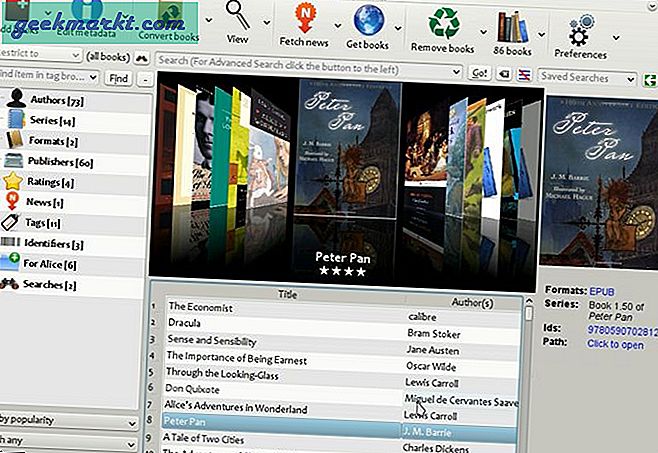
ฉันชอบวิธีที่สามารถดาวน์โหลดหน้าปกสำหรับ ePubs ที่ขาดหายไปได้ ฉันไม่ชอบเมื่อ ePub ที่ฉันกำลังอ่านไม่มีเมตาหรือหน้าปกที่เหมาะสม Calibre เสนอวิธีแก้ปัญหาสำหรับทั้งสองอย่าง
คุณสมบัติอื่น ๆ ทั้งหมดที่คุณต้องการขณะอ่าน ePub มีเช่นบุ๊กมาร์กคำอธิบายประกอบห้องสมุดการจัดระเบียบหนังสือและอื่น ๆ ไม่มีตลาด Calibre สามารถดาวน์โหลดได้ฟรีสำหรับ Windows 7 เป็นต้นไป
ดาวน์โหลด Calibre (ฟรี)
10. ด้วงรีดเดอร์
สุดท้ายในรายการคือ Beatle Reader เป็นชื่อที่ค่อนข้างใหม่ในตลาด ePub ซึ่งยักษ์ใหญ่อย่าง Caliber และ Adobe กำลังดำเนินการอยู่ มันทำงานในเบราว์เซอร์เองจึงไม่จำเป็นต้องดาวน์โหลดและติดตั้งอะไร
รองรับการจัดวางหลายหน้าเพื่อให้คุณรู้สึกถึงหนังสือเล่มนั้น คุณสามารถคาดหวังคุณสมบัติทั่วไปอื่น ๆ เช่นโน้ตคำอธิบายประกอบบุ๊กมาร์กและการค้นหาในนั้น
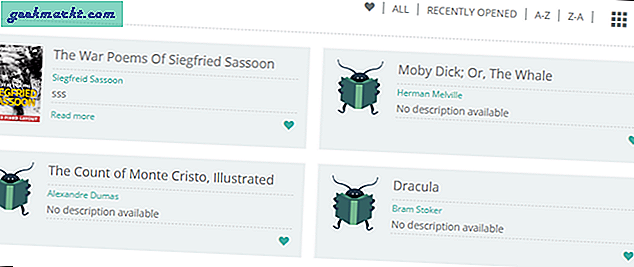
สิ่งที่ Beetle Reader แตกต่างคือผลิตภัณฑ์ฉลากสีขาวที่คุณสามารถใช้เพื่อสร้างแบรนด์ตามความต้องการของคุณ คุณจะเห็นว่า Beetle Reader เป็นข้อเสนอทางธุรกิจสำหรับผู้ที่ต้องการให้ผู้อ่านอ่านบน eReaders ที่มีตราสินค้า ในคำพูดของพวกเขาพวกเขามุ่งไปที่ร้านหนังสือสำนักพิมพ์และเอเจนซี่
นอกเหนือจาก ePub แล้วยังมีการรองรับเนื้อหาเสียงและวิดีโอซึ่งทำให้เป็นข้อเสนอที่ไม่เหมือนใคร ฉันลงทะเบียนและพบว่าตอนนี้ Beetle Reader ฟรี แต่ฉันคาดหวังว่าพวกเขาจะมาพร้อมกับแผนการกำหนดราคาในไม่ช้า ผลิตภัณฑ์ฉลากขาวไม่เคยฟรี
ดาวน์โหลด Beetle Reader (ฟรี)
การสรุป: ผู้อ่าน ePub สำหรับ Windows
มีผู้อ่าน ePub ให้เลือกมากมายและขึ้นอยู่กับความต้องการของคุณเรามีบางอย่างสำหรับคุณโดยเฉพาะ
หากคุณต้องการอ่าน ePubs และ eBooks ออนไลน์ในเบราว์เซอร์ Readium เป็นส่วนขยาย Chrome ที่ยอดเยี่ยม
หากคุณต้องการโปรแกรมอ่าน ePub ที่ทรงพลังที่สุดที่สามารถสร้าง ePub และเชื่อมต่อกับแพลตฟอร์มของบุคคลที่สามเช่น Apple, Nook และ Kindle ได้ Caliber เหมาะสำหรับคุณ
หากคุณต้องการตลาดที่มีหนังสือการ์ตูนและนิตยสาร Nook และ Kobo ก็อยู่ในระดับเดียวกันโดยที่อดีตมีความสำคัญมากกว่า
หากคุณต้องการอะไรที่เบาและเรียบง่าย แต่ทรงพลังพอ ๆ กัน Bibliovore และ Bookviser ก็เป็นทางเลือกที่ดีทั้งคู่
คุณใช้อันไหนและทำไม?